
Разобраться в 8Bit Photo Lab сможет любой, кто имел дело с Instagram* или другими приложениями для обработки фотографий. Принцип работы здесь в точности такой же: загружаем фото, применяем к нему фильтр, подкручиваем кое-какие детали и загружаем результат в Сеть.
Фильтры в 8Bit Photo Lab преобразуют фото так, как оно выглядело бы на культовых компьютерах и старых видеоадаптерах:
- Commodore PET — персональный компьютер, который выпускался с 1977 по 1982 год.
- CGA — первая цветная графическая карта от IBM PC.
- GameBoy — легендарная игровая консоль от Nintendo.
- Apple II — первый «яблочный» ПК, который появился на свет в 1978 году.
В бесплатной версии 8Bit Photo Lab доступно 12 фильтров. Pro-версия за 139 рублей даёт доступ к ещё 8 фильтрам, среди которых есть NES, ZX Spectrum и Commodore 64.
Фильтр можно настроить и самостоятельно, например изменить разрешение. Для пиксель-арта это целый художественный метод. Также меняется палитра: можно выбрать из 21 бесплатного варианта, включая VGA, 6-bit RGB, Commodore 16, CPC 6128 от компьютера Amstrad CPC.
Программы для пиксель арт [pixel art]
Можно применить дизеринг. В результате цветовая палитра как бы расширяется за счёт изменения цвета соседних пикселей. Соотношение сторон пикселя также поддаётся изменению.
Гикам стоит попробовать функцию Hardware Limitations. Она группирует пиксели так, как это сделали бы старые ПК, учитывая их возможности. Правда, из 24 вариантов бесплатных всего два.
Но самый лютый эффект — Glitch. Приложение эмулирует разные ошибки графических адаптеров.
Есть в 8Bit Photo Lab и классические инструменты редактирования: настройка контрастности, яркости, насыщенности, кроп. Можно наложить текст, иконки, смайлики или сделать рамку.
8Bit Photo Lab — классное приложение, которое должно быть в арсенале каждого, кто неравнодушен к олдскульной кибертематике. Причём даже в бесплатном варианте это функциональный и забавный редактор.
Источник: lifehacker.ru
Как пикселизировать изображение и добавить эффект размытия; способы запикселить часть картинки или нарисовать несколько слоев пикселей
Направление в графическом дизайне «Пикселизация картинки», или Pixelart, получило широкое распространение среди любителей нестандартных решений. Манипуляции с разбиением растровых иллюстраций проводят в графических редакторах специальными инструментами.
![]()
Что такое пикселизация изображения
Пиксель – самый маленький квадратный (реже круглый) элемент цифрового изображения. Из множества пикселей разных оттенков создают растровые картинки. Количество элементов задают на этапе рисования, в дальнейшем изменить его нельзя.
Каждая пиксельная иллюстрация или фото имеет свой предел при увеличении без потери качества.
Если лимит масштабирования превышается, становятся видны ячейки, теряется детальность картинки. Такой эффект называется пикселизацией.
Фотографы, фотодизайнеры, видеомейкеры научились использовать погрешность в своих целях. Они создают контент со спецэффектом разбитой фотографии. Это стало целым направлением в искусстве обработки цифровой фотографии. Оно носит название Pixelart.
Но есть отличия пикселизации как дефекта и нарочного искажения снимка. В первом случае иллюстрация перестает быть понятной, во втором – контуры и размеры объекта сохраняются.
Пиксельный узор – это наложение фильтра на отдельные участки картинки или фото. Работа происходит в фоторедакторах офлайн или онлайн. Часто используют Photoshop, но есть и другие программы.
Как сделать картинку пиксельной в «Фотошопе»
В Photoshop создание пиксельного рисунка проходит через использование фильтра «Мозаика». С помощью вкладки можно пикселизировать отдельные участки контента. А если применить фильтры подменю «Пикселизация», можно получить плавный переход от размытия к четкому снимку и другие эффекты.
Фильтр мозаики
Единоличное применение инструмента позволяет разбить всю иллюстрацию на квадратные ячейки.

- В редакторе изображений выберите объект.
- Преобразуйте его в смарт-объект. Эта манипуляция необходима для работы со смарт-фильтрами, к которым относится инструмент мозаики.
- Нажмите последовательно «Фильтр» – «Преобразовать».
- Вернитесь во вкладку меню «Фильтр».
- Найдите пункт «Пикселизация» – «Мозаика».
- Ползунком установите желаемый уровень разбития ячеек.
- Перемещайте указатель вправо для увеличения размера и влево – для его уменьшения. Сначала поэкспериментируйте в окне предварительного просмотра.
Рисование нескольких пиксельных слоев
Применение слоев позволяет сделать размытие плавным.
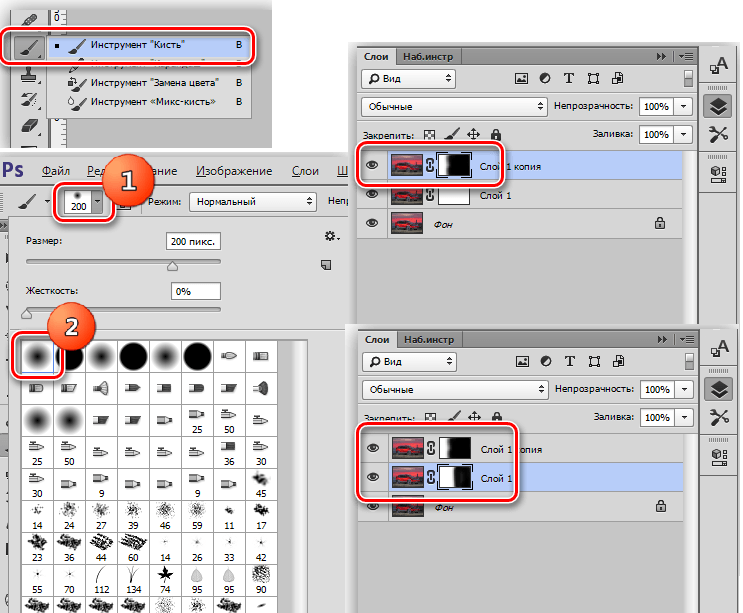
- Щелкните дважды клавишами Ctrl+J и создайте 2 копии слоя с фоном.
- Пройдите в верхний слой и воспользуйтесь фильтром мозаики из раздела «Оформление».
- В настройках выставите крупный размер элементов. Нажмите ОК.
- Опуститесь на слой ниже и проведите аналогичные действия, но величину ячейки укажите на половину меньше.
- Сделайте маску для обоих слоев.
- Нажмите маску верхнего слоя. Выберите инструмент кисть (круглую и мягкую) черного цвета.
- Кистью на маске закрасьте лишние участки с пикселями.
- Перейдите на маску нижнего слоя. Проведите аналогичные действия, но оставьте участок больше.
Сетка пикселей
В «Фотошопе» есть спецэффект, позволяющий сделать картинку похожей на пиксельную. Для этой цели используют сетку пикселей.
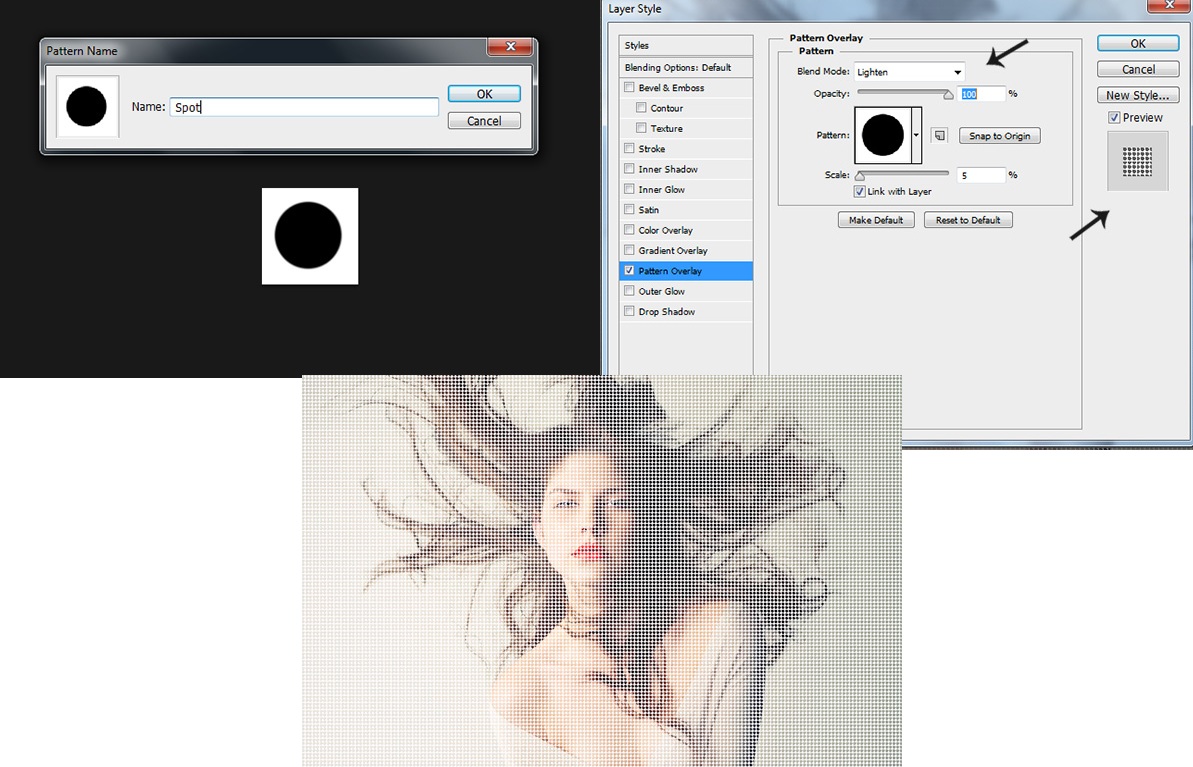
- Создайте новый документ 100 на 100.
- Возьмите жесткую кисть размером 70 пикселей.
- Сделайте точку в середине файла.
- Сохраните изображение.
- Откройте фото или рисунок.
- Примените стиль Pattern Overlay, выберите созданную выше иллюстрацию круга.
- Подтвердите действие кнопкой ОК.
Другие фильтры подменю «Пикселизация» в «Фотошопе», которые могут понадобиться
Мозаичная техника не единственная возможность Photoshop.
Если пройти по пунктам подменю пикселизации, можно найти еще несколько инструментов для создания интересных изображений:
- цветные полутона – позволяет имитировать прозрачность на картинках благодаря частичной замене квадратных ячеек пикселей на круглые;
- кристаллизация – помогает раздробить фото на крупные цветные кристаллы с неправильной формой;
- фрагмент – добавляет эффект съемки дрогнувшей рукой;
- меццо-тинто – выдает рисунок в виде художественной гравюры (вместо квадратных ячеек применяются штрихи, линии или точки);
- пуантилизм – снова имитирует живопись, когда фильтром контент разбивается на точки разных цветов и помещается на основной фон.
Добавление пиксельного узора в выбранные области картинки
Еще один способ – добавить узор в отдельную область снимка.
.jpg)
- Покройте пикселями всю иллюстрацию. Сохраните изменения кнопкой ОК.
- Откройте панель «Слои», выберите прямоугольник.
- Для удаления излишков пикселей возьмите инструменты: «Ластик» – для маленьких участков, «Область» или «Лассо» – для большого количества ненужных пиксельных ячеек.
- Ластиком сотрите весь узор, который выходит за нужную область, а функциями «Область», «Лассо» отметьте крупные части и нажмите кнопку «Удалить».
Как сохранить пиксельное фото без потери качества
Изображения, созданные в стиле пиксель-арт, имеют свойство терять оригинальную форму по краям при увеличении разрешения.
Чтобы сохранить и размер ячеек, и градиент, воспользуйтесь правилом:
- Пройдите во вкладку «Изображения» – «Размер изображения».
- Выставите значения в процентах, пиксельные ячейки оставьте – в дюймах, а в ресамплинге установите пункт «По соседним пикселям четкие края», нажмите ОК.
Другие программы, позволяющие разбить фото на пиксели
Рисовать разбитые узоры можно не только в «Фотошопе». В Windows и MacOS есть встроенные функции для редактирования фотографий в Pixelart.
Есть скачиваемые редакторы с бесплатным исходным кодом, такие как GIMP.
Для новичков в графическом дизайне или одноразового применения эффекта можно воспользоваться онлайн-редакторами. Запикселить можно на inettools.net, mass-images.pro.
Источник: myphotoshop.ru
Создаем пиксельный узор в Фотошопе

Пиксельный узор или мозаика – довольно интересный прием, который Вы можете применять при обработке и стилизации изображений. Достигается данный эффект путем применения фильтра «Мозаика» и представляет собой разбитие на квадраты (пиксели) картинки.
Пиксельный узор
Для достижения максимально приемлемого результата желательно выбирать яркие, контрастные изображения, имеющие в своем составе как можно меньше мелких деталей. Возьмем, например, такую картинку с автомобилем:

Можно ограничиться простым применением фильтра, о котором было сказано выше, но мы усложним себе задачу и создадим плавный переход между разными степенями пикселизации.
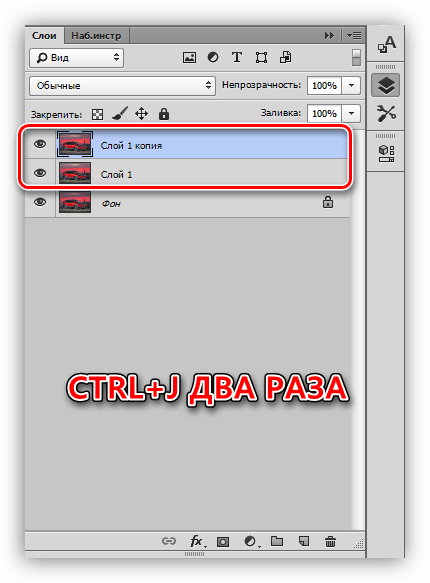
-
Создаем две копии слоя с фоном клавишами CTRL+J (дважды).
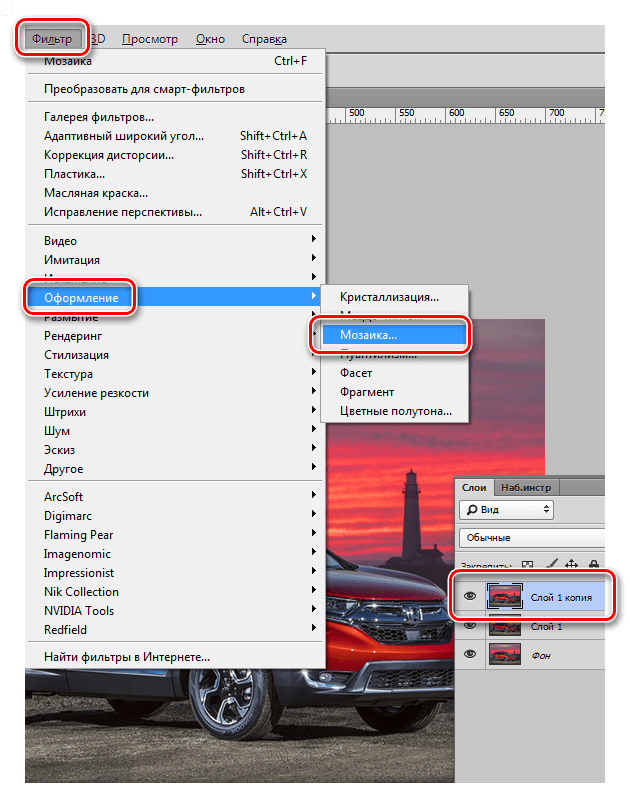
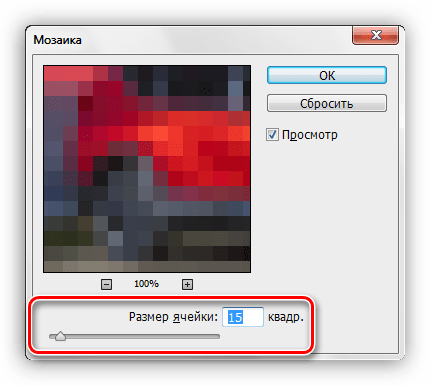
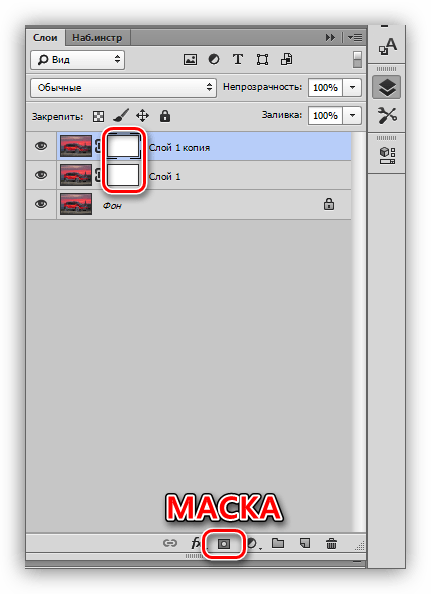
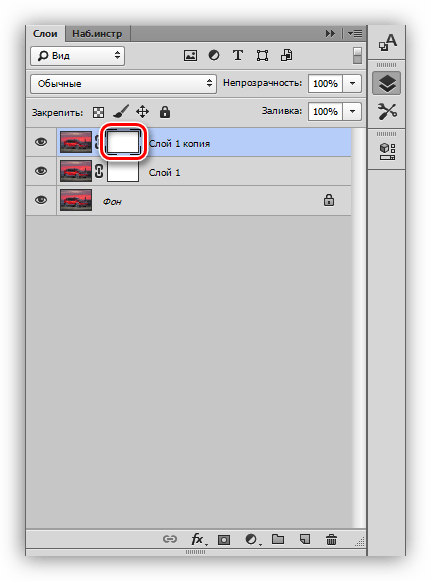
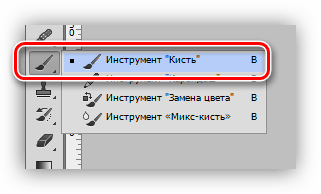
круглой формы, мягкую, 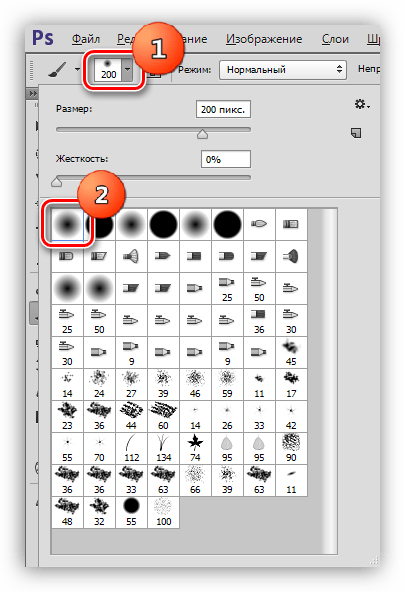 черного цвета.
черного цвета. 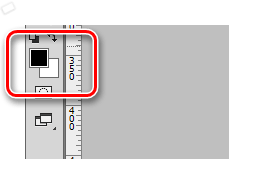 Размер удобнее всего менять квадратными скобками на клавиатуре.
Размер удобнее всего менять квадратными скобками на клавиатуре.
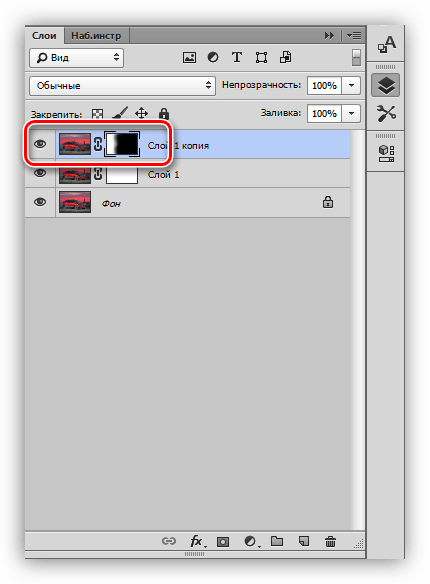
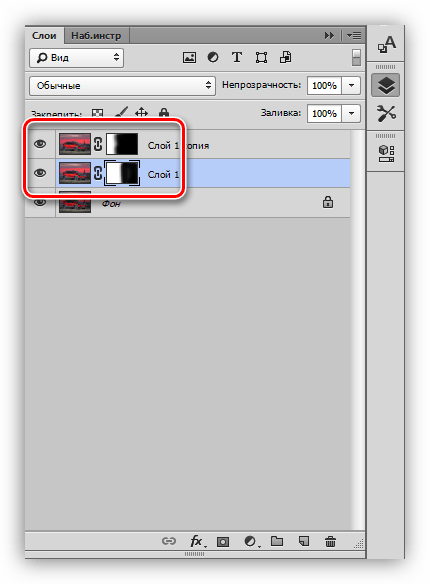

Обратите внимание, что только половина изображения покрыта пиксельным узором.
Используя фильтр «Мозаика», можно создавать очень интересные композиции в Фотошопе, главное следовать советам, полученным в этом уроке.
Источник: lumpics.ru